Εάν μια εφαρμογή παιχνιδιού έχει πάψει να είναι δημοφιλής και πρέπει επίσης να ελευθερώσετε επιπλέον χώρο για άλλα αρχεία, τότε πρέπει να διαγραφεί. Εάν στείλετε μια συντόμευση στην επιφάνεια εργασίας στον κάδο απορριμμάτων, τότε η ίδια η εφαρμογή θα παραμείνει στον σκληρό δίσκο, επειδή. μια συντόμευση είναι απλώς ένας σύνδεσμος που ανακατευθύνει το αίτημα στο αρχικό αρχείο. Επομένως, είναι σημαντικό να γνωρίζετε πώς να απεγκαθιστάτε σωστά τα προγράμματα εντελώς.
Εάν το παιχνίδι είναι μονοσυλλαβική εφαρμογή, τότε όλα τα δεδομένα του θα βρίσκονται σε έναν φάκελο, οι πληροφορίες σχετικά με αυτό δεν θα βρίσκονται στη λίστα εγκατεστημένα προγράμματα. Για να διαγράψετε εντελώς το παιχνίδι, πρέπει να διαγράψετε αυτόν τον φάκελο. Στο λειτουργικό σύστημα Windows, υπάρχει μια λειτουργία διαχείρισης εγκατεστημένων προγραμμάτων. Οι επιλογές του περιλαμβάνουν "Κατάργηση εγκατάστασης προγραμμάτων":- πάτα το κουμπί "ΕΝΑΡΞΗ", επιλέξτε "Πίνακας Ελέγχου" στο μενού που εμφανίζεται.
- στην κατηγορία "Προγράμματα" επιλέξτε τη λειτουργία "Κατάργηση εγκατάστασης προγραμμάτων".
- Στη λίστα όλων των εγκατεστημένων προγραμμάτων που εμφανίζεται, βρείτε αυτό που θέλετε να καταργήσετε.
- κάντε διπλό κλικ σε αυτό και επιλέξτε την επιλογή "Ναι".
- η διαγραφή θα γίνει αυτόματα.


Κατά την εγκατάσταση μιας εφαρμογής παιχνιδιού, τα αρχεία τοποθετούνται σε ένα φάκελο που καθορίζεται από τον χρήστη. Αλλά κατά τη διάρκεια περαιτέρω εργασίας, πολλά αρχεία αντιγράφονται δίσκο συστήματοςκαι μπορεί να παραμείνει εκεί ακόμα και μετά την απεγκατάσταση της εφαρμογής. Μπορείτε να τα αναζητήσετε και να τα διαγράψετε με μη αυτόματο τρόπο. Αλλά για εξοικονόμηση χρόνου χρήσης ειδικό πρόγραμμα, για παράδειγμα,Revo Uninstaller, το οποίο, εκτός από τη διαγραφή εφαρμογών, αναζητά αρχεία που σχετίζονται με αυτό σε όλο τον σκληρό δίσκο.


- στο παράθυρο που εμφανίζεται με μια λίστα εγκατεστημένων προγραμμάτων, επιλέξτε το απαιτούμενο και κάντε κλικ στο κουμπί "Διαγραφή", το οποίο βρίσκεται στο πάνω πάνελδιαχείριση;
- επιλέξτε την κατάλληλη λειτουργία απεγκατάστασης (η καλύτερη επιλογή είναι Μέτρια) και κάντε κλικ στο κουμπί "Επόμενο".
- αφού ολοκληρώσετε τη διαδικασία ανάλυσης και αφαίρεσης του προγράμματος, σημειώστε στη λίστα τα αρχεία που περιέχουν το όνομα του αφαιρεθέντος παιχνιδιού, κάντε κλικ στο "Διαγραφή".
- κάντε κλικ στο αντίστοιχο κουμπί in επάνω μενού Windows - ένα εικονίδιο σταυρόνημα θα εμφανιστεί στην επιφάνεια εργασίας.
- κάντε κλικ σε αυτό με το αριστερό κουμπί του ποντικιού και κρατώντας το, σύρετε τον κέρσορα στο εικονίδιο του προγράμματος που θέλετε να αφαιρέσετε.
- στο μενού που εμφανίζεται, επιλέξτε την επιλογή "Κατάργηση εγκατάστασης".


Το Revo Uninstaller περιέχει πολλά χρήσιμα Επιπρόσθετα χαρακτηριστικάγια τον καθαρισμό σκληρός δίσκος, για παράδειγμα, διαγραφή προσωρινών αρχείων, καθαρισμός του ιστορικού επισκέψεων τοποθεσιών, λήψεων κ.λπ.
Σε τι χρειάζεται Προσωπικός υπολογιστήςσυντριπτικός αριθμός χρηστών; Λοιπόν, φυσικά, για να τρέχετε παιχνίδια! Κάθε λογής προσομοιωτές, αγώνες, αποστολές και «rpg» γέμισαν το διεθνές δίκτυο του Διαδικτύου. Αλλά έρχεται μια στιγμή που το αγαπημένο σας παιχνίδι βαριέται μόνο με το όνομα και HDDΟ υπολογιστής πρέπει να ελευθερώσει επιπλέον χώρο για νέα αρχεία βίντεο και εφαρμογές. Έχοντας στείλει τη συντόμευση που βρίσκεται στην επιφάνεια εργασίας στον "Κάδο απορριμμάτων", ο αρχάριος "χρήστης" πιστεύει ότι αυτό είναι. Τα καταφερε. Ωστόσο, αυτό δεν ισχύει. Πώς λοιπόν απεγκαθιστάτε σωστά και πλήρως τα παιχνίδια και τα προγράμματα; Ας ρίξουμε μια ματιά σε αυτό το άρθρο.
Κατάργηση μιας μονολεκτικής εφαρμογής
Σε ορισμένες περιπτώσεις, το παιχνίδι εφαρμογή υπολογιστήμπορεί να βρίσκεται σε έναν μόνο φάκελο και οποιαδήποτε πληροφορία σχετικά με την εγκατεστημένη εφαρμογή λειτουργικό σύστημαΤα Windows δεν θα έχουν πρόβλημα. Η λίστα με τα εγκατεστημένα προγράμματα θα είναι «σιωπηλή», σαν κομματικός υπό ανάκριση. Σε αυτήν την περίπτωση, μπορείτε να αφαιρέσετε πλήρως και σωστά το βοηθητικό πρόγραμμα με ένα απλό κλικ του ποντικιού. Αλλά πρώτα πρέπει να βρείτε τη "θέση" του παιχνιδιού στη μονάδα δίσκου συστήματος. Κάνοντας δεξί κλικ στο ποντίκι, επιλέξτε το στοιχείο: "Θέση αρχείου". 
Βρίσκουμε το αρχείο Uninstall (ή κάτι παρόμοιο με αυτό) και ξεκινάμε την αυτόματη αφαίρεση. Σε εκείνη την περίπτωση όταν δεδομένο αρχείολείπει για κάποιο λόγο, διαγράψτε τον φάκελο με το παιχνίδι με μη αυτόματο τρόπο από τον υπολογιστή σας - και αυτό είναι! 
Διαχείριση εγκατεστημένων προγραμμάτων
Το λειτουργικό σύστημα Windows έχει μια τέτοια λειτουργία ελέγχου εγκατεστημένες εφαρμογές. Μία από τις παραμέτρους του είναι μια συνάρτηση όπως "Κατάργηση εγκατάστασης προγραμμάτων".

Χρήση του Revo Uninstaller
Όταν εγκαθιστάτε ένα πρόγραμμα ή ένα παιχνίδι, το λειτουργικό σύστημα του υπολογιστή σας προσφέρει συνήθως μια συγκεκριμένη τοποθεσία όπου μπορείτε να "γράψετε" αρχεία. Ωστόσο, στο μέλλον, ορισμένα δεδομένα ενδέχεται να αντιγραφούν εν αγνοία σας στο μητρώο, όπου ενδέχεται να παραμείνουν επ' αόριστον, ακόμη και μετά τη διαγραφή του βοηθητικού προγράμματος ή του παιχνιδιού από τον "χρήστη". Για να καθαρίσετε το δίσκο συστήματος και το μητρώο, μπορείτε να χρησιμοποιήσετε ειδική χρησιμότητα, συγκεκριμένα το Revo Uninstaller. Αυτό το βοηθητικό πρόγραμμαμπορεί να διαγράψει οριστικά εφαρμογές, να αναζητήσει αρχεία, να καθαρίσει πλήρως τον υπολογιστή σας από σκουπίδια και πολλά άλλα. 

Αφαίρεση «κρυμμένων» παιχνιδιών
Για να απεγκαταστήσετε ένα παιχνίδι που δεν εμφανίζεται στη λίστα των εγκατεστημένων "προγραμμάτων", χρησιμοποιήστε τη "Λειτουργία κυνηγιού". Για να το κάνετε αυτό, κάντε κλικ στον πράσινο κύκλο, μετά από τον οποίο θα δείτε ένα θέαμα στην επιφάνεια εργασίας, το οποίο πρέπει να σύρετε στο "σχολαστικό" παιχνίδι ή εφαρμογή. Μετά από αυτό, το ίδιο το πρόγραμμα θα σας προσφέρει ένα μενού επιλογών. Μας ενδιαφέρει επίσης το μενού: "Κατάργηση εγκατάστασης". 
Σε οποιαδήποτε έκδοση του λειτουργικού συστήματα Windowsυπάρχουν αρκετά τυπικά παιχνίδια. Ζυγίζουν λίγο, δεν επηρεάζουν τη λειτουργία του συστήματος, αλλά μερικές φορές αποσπούν την προσοχή των χρηστών από την εκτέλεση χρήσιμων εργασιών. Για να μην συμβεί αυτό, είναι καλύτερα να τα αφαιρέσετε. Πώς να αφαιρέσετε τυπικά παιχνίδια, θα δούμε τώρα.
Έτσι, εγκαταστήσατε τα Windows 7 και αποφασίσατε να αφαιρέσετε τα πάντα από το σύστημα επιπλέον προγράμματακαι εφαρμογές. Πρέπει οπωσδήποτε να ξεκινήσετε με τα διάφορα ενσωματωμένα στοιχεία ψυχαγωγίας των Windows που χάνουν χρόνο και δεν παρέχουν κανένα όφελος.
Ανοίξτε τον Πίνακα Ελέγχου. Ορίστε την προβολή σε μεγάλα εικονίδια. Βρείτε την ενότητα "Προγράμματα και δυνατότητες" και αναπτύξτε την. 
Βρείτε το στοιχείο "Ενεργοποίηση / απενεργοποίηση στοιχείων" στο μενού στα αριστερά και μεταβείτε σε αυτό. Περιμένετε μέχρι να σχηματιστεί η λίστα.
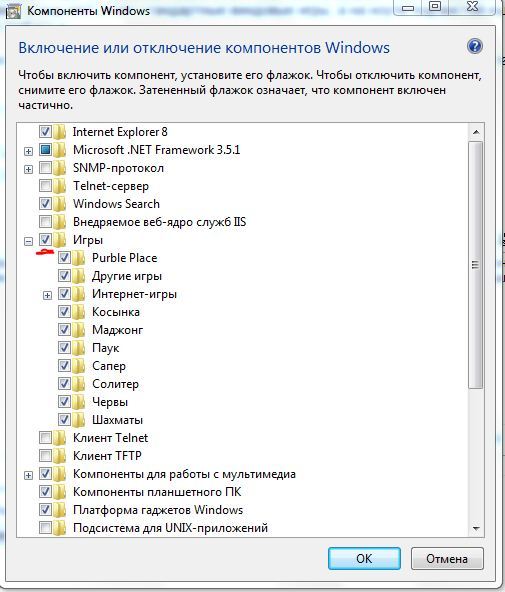 Βρείτε την ενότητα "Παιχνίδια" μεταξύ των στοιχείων - θα επισημανθεί με ένα σημάδι επιλογής.
Βρείτε την ενότητα "Παιχνίδια" μεταξύ των στοιχείων - θα επισημανθεί με ένα σημάδι επιλογής.
Μπορείτε να αφαιρέσετε όλα τα παιχνίδια από το σύστημα ταυτόχρονα, καταργώντας την επιλογή του αντίστοιχου στοιχείου ή απενεργοποιώντας μόνο μεμονωμένες εφαρμογές.
Ομοίως, πρέπει να ενεργήσετε νωρίτερα εκδόσεις Windows. Για παράδειγμα, στα XP, πρέπει να μεταβείτε στην ενότητα "Προσθήκη ή αφαίρεση προγραμμάτων" μέσω του "Πίνακα ελέγχου", όπου επιλέγετε το στοιχείο "Εγκατάσταση στοιχείων των Windows".  Στη συνέχεια, βρείτε το υποστοιχείο "Τυπικά προγράμματα" και επιλέξτε την ενότητα "Παιχνίδια". Ενεργοποίηση/απενεργοποίηση μεμονωμένα εξαρτήματαγίνεται επιλέγοντας/αποεπιλέγοντας το πλαίσιο ελέγχου και αποθηκεύοντας τις αλλαγές.
Στη συνέχεια, βρείτε το υποστοιχείο "Τυπικά προγράμματα" και επιλέξτε την ενότητα "Παιχνίδια". Ενεργοποίηση/απενεργοποίηση μεμονωμένα εξαρτήματαγίνεται επιλέγοντας/αποεπιλέγοντας το πλαίσιο ελέγχου και αποθηκεύοντας τις αλλαγές.
Πλήρης αφαίρεση
Αν ξέρετε ακριβώς ποια είναι η ιδέα να ανακτήσετε Παιχνίδια WindowsΤο 7 δεν θα έρθει ποτέ σε εσάς, μπορείτε να τα αφαιρέσετε εντελώς από το σύστημα. Για να το κάνετε αυτό, πρέπει να χρησιμοποιήσετε τον επεξεργαστή μητρώου, ο οποίος καλείται από την εντολή "regedit" που εισάγεται από το μενού "Εκτέλεση". 
Εκκινήστε τον Επεξεργαστή Μητρώου και μεταβείτε στο HKEY_LOCAL_MACHINE\SOFTWARE\Microsoft\Windows\CurrentVersion\GameUX\Games.  Θα δείτε αρκετούς υποφακέλους, καθένας από τους οποίους είναι υπεύθυνος για την εκκίνηση μιας συγκεκριμένης εφαρμογής παιχνιδιού.
Θα δείτε αρκετούς υποφακέλους, καθένας από τους οποίους είναι υπεύθυνος για την εκκίνηση μιας συγκεκριμένης εφαρμογής παιχνιδιού.
Οι κατάλογοι έχουν αλφαριθμητικά ονόματα, επομένως είναι δύσκολο να κατανοήσουμε τον σκοπό τους με την πρώτη ματιά. Εάν θέλετε να απαλλαγείτε από όλες τις εφαρμογές ψυχαγωγίας, απλώς διαγράψτε όλους τους υπάρχοντες καταλόγους - κάντε κλικ κάντε δεξί κλικκαι επιλέξτε Διαγραφή.
Για να δείτε ποιος φάκελος είναι υπεύθυνος για ποια εφαρμογή, αναπτύξτε τον κατάλογο και δείτε την τιμή της παραμέτρου "ConfigApplicationPath". Εδώ, στο τέλος της διεύθυνσης είναι το όνομα του παιχνιδιού.  Με αυτόν τον τρόπο, μπορείτε να αφαιρέσετε εντελώς το παιχνίδι από τον υπολογιστή σας χωρίς δυνατότητα ανάκτησης. τυπικά μέσα Windows.
Με αυτόν τον τρόπο, μπορείτε να αφαιρέσετε εντελώς το παιχνίδι από τον υπολογιστή σας χωρίς δυνατότητα ανάκτησης. τυπικά μέσα Windows.
Σχεδόν όλα τα παιχνίδια αφαιρούνται από τον υπολογιστή με τον ίδιο τρόπο όπως όλα τα άλλα προγράμματα. Ο ευκολότερος τρόπος για να το κάνετε αυτό είναι με τον οδηγό εγκατάστασης/απεγκατάστασης. προγράμματα Windows. Περπάτημαμπορείτε να διαβάσετε για αυτήν τη μέθοδο αφαίρεσης στα άρθρα "" και "". Επιλέξτε ένα άρθρο ανάλογα με το λειτουργικό σύστημα που είναι εγκατεστημένο στον υπολογιστή σας. Στα Windows 8, τα παιχνίδια και τα προγράμματα απεγκαθίστανται με τον ίδιο τρόπο όπως τα Windows 7. Σε αυτό το άρθρο, θα σας πω πώς να απεγκαταστήσετε ένα παιχνίδι χρησιμοποιώντας άλλες μεθόδους, εάν δεν μπορούσατε να απεγκαταστήσετε χρησιμοποιώντας τον οδηγό απεγκατάστασης των Windows.
Πώς να απεγκαταστήσετε ένα παιχνίδι μέσω του μενού έναρξης
Η πλειοψηφία εγκατεστημένα παιχνίδιαμπορεί να βρεθεί στο μενού έναρξης. Στο κάτω αριστερό μέρος της οθόνης, κάντε κλικ στο πλαίσιο ελέγχου, στο μενού που εμφανίζεται, κάντε αριστερό κλικ στο "Όλα τα προγράμματα". Θα δείτε μια λίστα προγραμμάτων (συμπεριλαμβανομένων των παιχνιδιών) που είναι εγκατεστημένα στον υπολογιστή. Η λίστα μπορεί να μετακινηθεί χρησιμοποιώντας τον τροχό του ποντικιού ή τη γραμμή κύλισης. Βρείτε το παιχνίδι σας σε αυτήν τη λίστα και ανοίξτε το φάκελο κάνοντας κλικ στο αριστερό κουμπί του ποντικιού. Εάν έχετε μια γραμμή εκεί "Διαγραφή παιχνιδιού", τότε φυσικά κάντε κλικ σε αυτήν.
Η διαδικασία απεγκατάστασης θα ξεκινήσει. Σε κάθε παιχνίδι, συμβαίνει διαφορετικά, αλλά αν χρειάζεστε τη συμμετοχή σας, απλώς πατήστε συνεχώς τα κουμπιά «Διαγραφή» και «Επόμενο». Τελικά το παιχνίδι θα διαγραφεί.
Πώς να απεγκαταστήσετε ένα παιχνίδι με το Revo Uninstaller
Εάν έχετε εγκατεστημένο κάποιο εξειδικευμένο πρόγραμμα στον υπολογιστή σας για την κατάργηση άλλων προγραμμάτων, μπορείτε να το χρησιμοποιήσετε. Υπάρχουν πολλά τέτοια προγράμματα, μπορεί να είναι το Revo Uninstaller, Advanced Uninstaller, Final Uninstaller, Absolute Uninstaller, Ashampoo Uninstaller, Uninstall Tool κ.λπ. Θα σας πω πώς να απεγκαταστήσετε παιχνίδια χρησιμοποιώντας το Revo Uninstaller. Εκτελέστε το πρόγραμμα και αναζητήστε το παιχνίδι σας στη λίστα. Κάντε κλικ σε αυτό με το αριστερό κουμπί του ποντικιού και πατήστε το κουμπί στο επάνω μέρος "Διαγραφή". Δείτε την εικόνα παρακάτω. Θα ξεκινήσει η διαδικασία απεγκατάστασης. Εάν χρειαστεί να πατήσετε κάτι κατά τη διαδικασία απεγκατάστασης, τότε πατήστε πάντα τα κουμπιά "Επόμενο" και "Διαγραφή".

Πολλοί αρχάριοι στην επιχείρηση υπολογιστών έχουν πολύ συχνά μια ερώτηση - πώς να αφαιρέσετε σωστά προγράμματα από έναν υπολογιστή; Και αυτή η ερώτηση είναι σωστή.
Εξάλλου, εάν αφαιρέσετε προγράμματα, ο σωστός τρόπος ονομάζεται απεγκατάσταση, με λάθος τρόπο, τότε ο υπολογιστής μπορεί να βουλώσει με σκωρία. Για το τι θα πω στο τέλος του άρθρου. Και τώρα, θα σας πω για τρεις σωστούς τρόπους απεγκατάστασης προγραμμάτων και παιχνιδιών, ένας από αυτούς που πρέπει να χρησιμοποιήσετε.
Διαγραφή χρησιμοποιώντας uninst.exe
Κάθε πρόγραμμα ή παιχνίδι έχει αυτό το αρχείο - uninst.exe, είναι ένα αρχείο για να διαγράψετε κάτι. Μερικές φορές μπορεί να ονομάζεται unins000.exe, μερικές φορές λίγο διαφορετικά, αλλά σχεδόν παντού υπάρχουν τα τρία πρώτα γράμματα uni . Μπορεί να βρεθεί με αυτόν τον τρόπο Έναρξη -> Υπολογιστής -> Δίσκος C (μονάδα δίσκου συστήματος) -> Αρχεία προγράμματος -> Φάκελος προγράμματος -> uninst.exe. Είναι αλήθεια ότι μερικές φορές, πολύ σπάνια, συμβαίνει να είναι ακόμα κρυμμένο σε κάποιο φάκελο, αλλά δεν θα είναι δύσκολο να το βρείτε, και ίσως να είναι, γιατί μερικές φορές βρίσκεται σε πολύ ασυνήθιστα μέρη :). Η παρακάτω εικόνα δείχνει πώς μοιάζουν όλα.
Αφού κάνετε διπλό κλικ σε αυτό το αρχείο, είτε θα σας ζητηθεί αμέσως απεγκαταστήστε το πρόγραμμα(μπορεί να είναι στα αγγλικά) ή θα εμφανιστεί ένα παράθυρο βελτίωσης, όπως φαίνεται παρακάτω, και θα πρέπει ήδη να αποφασίσετε τι ακριβώς θα κάνετε.

Διαγραφή μέσω του πίνακα ελέγχου.
Ένας άλλος τρόπος "κατάρριψης" είναι μέσω του στοιχείου "Προγράμματα και δυνατότητες" στα windows 7 και στα windows xp "Προσθήκη ή αφαίρεση προγραμμάτων". Όλα με αυτόν τον τρόπο Έναρξη -> Πίνακας Ελέγχου -> Προγράμματα και δυνατότητες.

Αφού κάνετε διπλό κλικ σε αυτό, θα ανοίξει ένα τέτοιο παράθυρο.

Στην παραπάνω εικόνα, μπορείτε να δείτε "Διαγραφή/Αλλαγή". Αυτό σημαίνει ότι αυτό το πρόγραμμα έχει μια λειτουργία ανάκτησης σφαλμάτων ή μπορείτε να εγκαταστήσετε οποιαδήποτε πρόσθετα εξαρτήματα. Εάν λέει απλώς "Διαγραφή", τότε μπορείτε να πραγματοποιήσετε μόνο τη διαδικασία απεγκατάστασης.
Για να είμαστε ειλικρινείς, αυτό το στοιχείο, στον Πίνακα Ελέγχου, αναζητά απλώς το αρχείο uninst.exe. Το όλο θέμα και η ευκολία είναι ότι αυτή η διαδικασία είναι αυτοματοποιημένη εδώ. Όπως είπα, το αρχείο απεγκατάστασης δεν είναι πάντα εύκολο να βρεθεί, επομένως χρησιμοποιώντας το στοιχείο "Προγράμματα και δυνατότητες", τα ίδια τα Windows αναζητούν αυτό το αρχείο.
Απεγκατάσταση με χρήση προγραμμάτων τρίτων.
Ναι, ναι, η διαδικασία «κατεδάφισης» κάτι από τον υπολογιστή σας μπορεί να γίνει με τη βοήθεια βοηθητικών προγραμμάτων τρίτων. Για παράδειγμα, χρησιμοποιώντας το CCleaner. Ανοίξτε το, μεταβείτε στην καρτέλα "Υπηρεσία", κάντε κλικ μια φορά με το αριστερό κουμπί του ποντικιού σε αυτό που θέλετε να "κατεδαφίσετε" και κάντε κλικ στο "Κατάργηση εγκατάστασης", λοιπόν, τότε η διαδικασία είναι ίδια με αυτήν που περιέγραψα παραπάνω. Πώς να χρησιμοποιήσετε αυτό το βοηθητικό πρόγραμμα, είπα στο εκπαιδευτικό βίντεο.
Ένας λάθος τρόπος
Υπάρχει και άλλος τρόπος, δεν είναι πολύ σωστός, θα ήταν πιο σωστό να πούμε καθόλου σωστό, αλλά μερικές φορές δεν μπορείς χωρίς αυτό.
Συμβαίνει ότι κατά την απεγκατάσταση, εμφανίζεται ένα σφάλμα "Το αρχείο uninstall.exe δεν βρέθηκε" ή κάτι παρόμοιο. Συμβαίνει ότι κάποιο άλλο σφάλμα διακόπτεται και το όλο πρόβλημα είναι ότι δεν είναι δυνατό να καταργηθεί το πρόγραμμα χρησιμοποιώντας μία από τις τρεις μεθόδους που προτείνονται παραπάνω! Σε τελική ανάλυση, όλες αυτές οι μέθοδοι βασίζονται στο γεγονός ότι πρώτα γίνεται αναζήτηση του αρχείου uninstall.exe και, στη συνέχεια, η αφαίρεση πραγματοποιείται χρησιμοποιώντας αυτό. Αλλά τι να κάνετε εάν, για κάποιο λόγο, δεν υπάρχει;!
Πρέπει να κάνετε τα πάντα χειροκίνητα. Μεταβείτε στο φάκελο Αρχεια προγραμματοςΚάντε κλικ στο φάκελο με το όνομα αυτού του προγράμματος μία φορά με το αριστερό κουμπί του ποντικιού και πατήστε Διαγραφή (ή Del) στο πληκτρολόγιο. Και μετά περιμένετε, αν το πρόγραμμα είναι βαρύ, τότε μπορεί να διαγραφεί για πολύ μεγάλο χρονικό διάστημα, κάποτε περίμενα μισή ώρα.
Κάναμε μια "βρώμικη" απεγκατάσταση. Στην αρχή του άρθρου, είπα ότι θα πω γιατί δεν είναι σωστό να γίνει αυτό, οπότε τώρα θα εξηγήσω.
Σχεδόν κάθε, κατά την εγκατάσταση, εισάγει τις απαραίτητες για τη λειτουργία του καταχωρήσεις στο μητρώο, σε διάφορες βάσεις δεδομένων δεδομένα των windowsκαθώς και σε άλλα προγράμματα με τα οποία σχετίζεται. Έτσι, διαγράφοντας τον «βρώμικο» τρόπο, ξεφορτωθούμε μόνο τα αρχεία του προγράμματος και όλες οι εγγραφές παραμένουν στα παράθυρα. Με την πάροδο του χρόνου, ο υπολογιστής βουλώνει και αυτό αρχίζει να επηρεάζει την απόδοσή του - ταχύτητα, απόδοση κ.λπ.
Γι' αυτό μετά από «βρώμικες» διαγραφές, θα πρέπει να καθαρίσετε αμέσως κίνηση Cκαι μητρώου. Λοιπόν, και πάλι, είπα πώς γίνεται αυτό σε αυτό το μάθημα - επομένως δεν πρέπει να υπάρχουν προβλήματα.
Προσπάθησε να εξηγήσει τα πάντα όσο πιο απλά γινόταν. Ελπίζω να πέτυχε.
